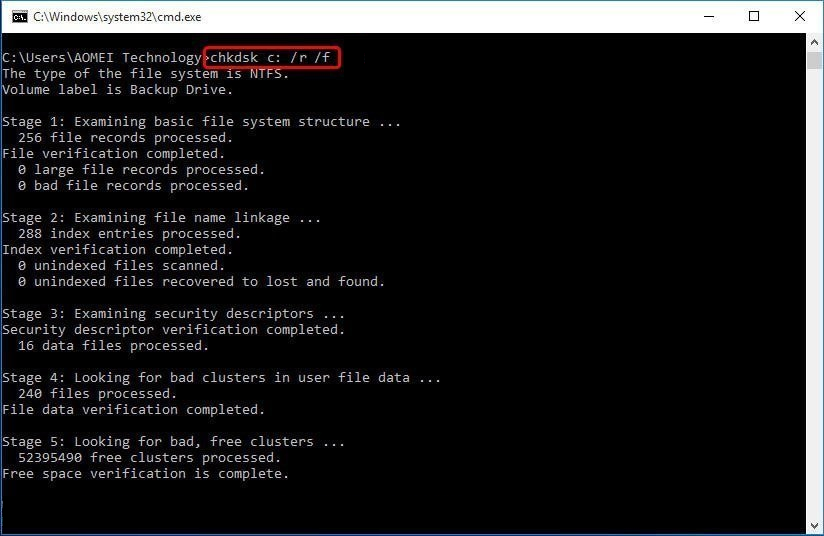修復 PS4 無法訪問系統存儲錯誤代碼 CE-34335-8
最後更新:2022-05-20
目錄
什麼是 PS4 錯誤代碼 CE-34335-8?
CE-34335-8是每個玩家都會遇到的一個很常見的錯誤,它告訴你你的PS4無法檢測到你插入的硬盤。 此錯誤可能是由硬盤驅動器連接丟失或硬盤驅動器損壞引起的。
當 PS4 無法檢測到硬盤時,將反复插入和移除硬盤。 除了損壞硬盤之外,這種行為還會導致更嚴重的問題:數據丟失。 所以在繼續修復方法之前 PS4錯誤代碼CE-34335-8,我們建議您備份硬盤上的數據。
如何從硬盤恢復數據?
在這部分,您可以使用我們的 Bitwar 數據恢復軟件,這是一個用戶友好的 數據恢復軟件 有簡單的操作步驟。 最重要的是,它高效並提供 100% 恢復操作,可從 Mac 或 Windows 上的內部或任何外部存儲設備恢復所有類型的文件,如文檔、圖像、音頻、視頻、電子郵件等。
- 將 PS4 連接到計算機並運行 Bitwar數據恢復 軟件.
- 從磁盤分區和設備中選擇正確的設備,然後單擊 下一個.

- 選擇掃描 模式和文件類型。 通常,用戶選擇 快速掃描 模式和 所有類型.

- 預覽並選擇已刪除的文件,然後單擊 恢復 並保存數據。

使用 CHKDSK 修復 PS4 錯誤代碼 CE-34335-8
CHKDSK 是一個內置程序,用於在 Windows 上檢查內部或外部磁盤。 Chkdsk的基本功能是掃描磁盤上文件系統的完整性,報告和修復文件系統故障。 此外,Chkdsk 還支持掃描磁盤扇區並嘗試修復壞扇區。 所以用戶可以使用 Chkdsk 工具來嘗試修復 PS4 問題。
- 將您的 PS4 連接到您的電腦。
- 按 贏+R 打開“運行”窗口並鍵入的快捷方式 命令.
- 選擇 以管理員身份運行 打開命令提示符。
- 輸入 chkdsk c: /r /f (C 需要替換為您的 PS4 硬盤驅動器的盤符),然後按 進 鑰匙。 此命令將檢查並修復硬盤驅動器上的錯誤。 如果存在任何壞扇區,它們將被隱藏並恢復數據。

- 最後,只需重新啟動您的 PS4。
結論
完成以上方法,你的PS4 錯誤代碼 CE-34335-8 必須修復。 現在,拿起你的 PS4,盡情享受吧。
上一篇
How To Recover Music From iPod Summary: If your PS4 is acting weird, can't access system storage, and give you the error code CE-34335-8, don't worry,...下一篇
How To Recover Shortcut Files On USB Summary: If your PS4 is acting weird, can't access system storage, and give you the error code CE-34335-8, don't worry,...
關於 Bitwar 數據恢復
3 Steps to get back 500+ kinds of deleted, formatted or lost documents, photos, videos, audios, archive files from various data loss scenarios.
了解更多